
Clamav - odprtokodni antivirus. Uporablja se za odkrivanje virusov, zlonamerne programske opreme in zlonamerne programske opreme. V glavnem se uporablja na platformah, ki temeljijo na Linuxu, za preverjanje uporabniških imenikov, ki so kot agent MTA dostopni prek ftp, sambe, imenikov spletnih strani ali pisem na poštnih strežnikih.
V tem članku bomo razmislili o namestitvi in konfiguraciji Clamav na strežniku, ki poganja CentOS.
Vsebina:
- Namestitev antivirusov ClamAV na CentOS
- Osnovna konfiguracija protivirusnega programa ClamAV v CentOS-u
- Optično preglejte datoteke s protivirusnim programom ClamAV
Namestitev antivirusov ClamAV na CentOS
Clamav v osnovnem repozitoriju Linux ni na voljo, zato za namestitev na strežnik potrebujete skladišče EPEL:
# yum namestite epel-release -y
Po namestitvi skladišča lahko nadaljujete z namestitvijo vseh potrebnih paketov za Clamav. Za namestitev uporabite upravitelj paketov yum (ali dnf v CentOS 8):
# yum - namestite clamav-strežnik clamav-data clamav-update clamav-datotečni sistem clamav clamav-scanner-systemd clamav-devel clamav-lib clamav-server-systemd

Osnovna konfiguracija protivirusnega programa ClamAV v CentOS-u
Če želite konfigurirati svojo konfiguracijo protivirusnega programa ClamAV, morate v datoteki izbrisati privzeto konfiguracijo /etc/clam.d/scan.conf.
# sed -i -e "s / ^ Primer / # Primer /" /etc/clamd.d/scan.conf
Po tem preidimo na samo nastavitev. Odprite konfiguracijsko datoteko:
# nano /etc/clamd.d/scan.conf
In komentirajte naslednjo vrstico:
LocalSocket /run/clamd.scan/clamd.sock
Želene nastavitvene vrstice lahko tudi komentirate. Na primer, omogočite beleženje ali konfigurirajte največje število povezav.
Konfiguracijska datoteka /etc/clamd.d/scan.conf vsebuje precej podroben komentar vseh nastavitev in vsaka vrstica v njej je opisana.
Če želite posodobiti zbirke podatkov o protivirusnem podpisu za ClamAV, morate omogočiti orodje Svež klam. Ustvarite varnostno kopijo konfiguracijske datoteke:
# cp /etc/freshclam.conf /etc/freshclam.conf.bak
Po tem zaženite ukaz:
# sed -i -e "s / ^ Primer / # Primer /" /etc/freshclam.conf
In zaženite posodobitev protivirusne baze podatkov:
# freshclam
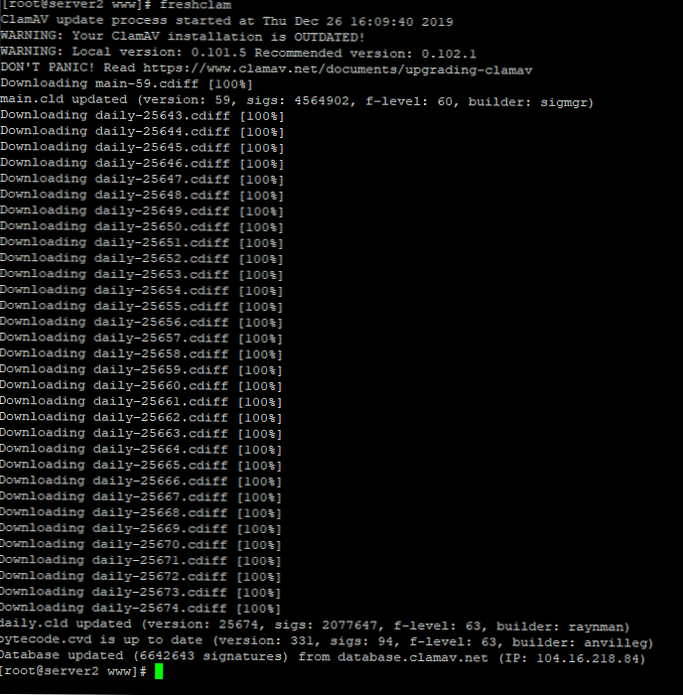
Med postopkom posodabljanja se lahko pojavijo napake, da nekaterih posodobitev ni mogoče prenesti. Freshclam bo samodejno izbral pravo ogledalo za uspešen prenos..
Da lahko freshclam samodejno preveri posodobitve, ga lahko zaženete s parametrom -d:
# freshclam -d - tako bo vsake 2 uri izveden pregled posodobitve.

Za udobje ustvarite servisno datoteko za svež klam:
# nano /usr/lib/systemd/system/freshclam.service
In dodajte vsebino:
[Unit] Opis = freshclam After = network.target [Service] Type = forking ExecStart = / usr / bin / freshclam -d -c 4 Restart = on-fail PrivateTmp = true RestartSec = 10sec [Namestitev] WantedBy = več uporabnik. cilj
Znova zaženite sistemd demona:
# systemctl daemon-reload
Nato lahko zaženete in dodate našo storitev za zagon:
# systemctl start freshclam.service
# systemctl omogočite freshclam.service
# systemctl status freshclam.service
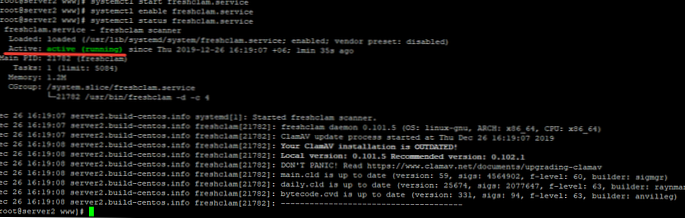
Podobno kot storitev za svež klam, ustvarite storitev zase Clamav. Konfiguracijska datoteka že obstaja, vendar morate spremeniti njeno ime:
# mv /usr/lib/systemd/system/clamd\@.service /usr/lib/systemd/system/clamd.service
Za udobje smo odstranili \ @.
Spremenite tudi konfiguracijo te datoteke:
[Enota] Opis = clamd skener daemon After = syslog.target nss-lookup.target network.target [Service] Type = forking ExecStart = / usr / sbin / clamd -c /etc/clamd.d/scan.conf # Ponovno naloži baza podatkov ExecReload = / bin / kill -USR2 $ MAINPID Restart = ob neuspehu TimeoutStartSec = 420 [Namestitev] WantedBy = multi-user.target
In lahko zaženete protivirusno storitev in jo dodate zagonu:
# systemctl start clamd.service
# systemctl omogoči clamd.service
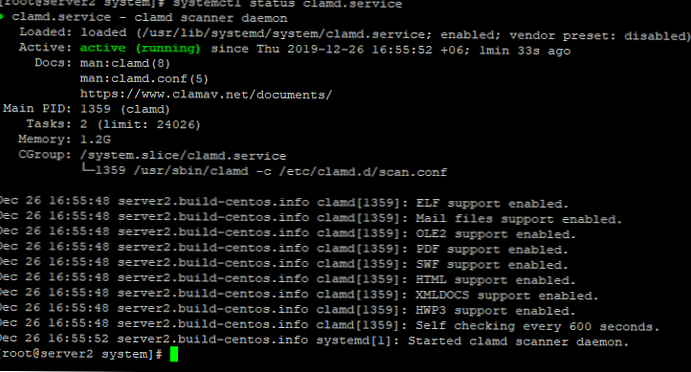
Optično preglejte datoteke s protivirusnim programom ClamAV
Po zaključku nastavitev protivirusne storitve lahko preverite kateri koli strežnik v imeniku za viruse (način skenerja). Če želite ročno začeti skenirati določen imenik za viruse, uporabite ukaz:
# clamscan - okužen --remove --recursive / var / www /
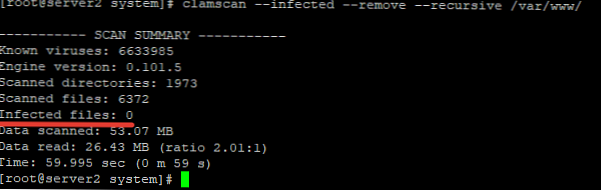
S temi nastavitvami bo protivirusni virus takoj izbrisal okužene datoteke. Če želite premakniti sumljive datoteke v ločen imenik, zaženite skeniranje s parametrom -premakniti:
# clamscan - okužen - rekurziven --move = / tmp / clamscan / var / www
Ta ukaz bo preveril navedeni imenik z vsemi prilogami na viruse in premaknil sumljive datoteke v imenik / tmp / clamscan.
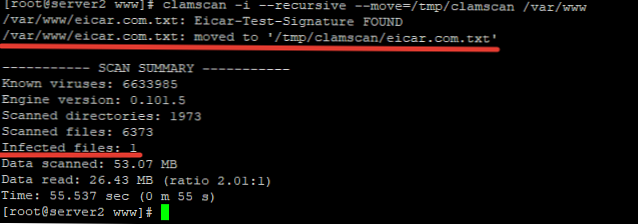
Kot lahko vidite, je bila okužena datoteka premaknjena v navedeni imenik:
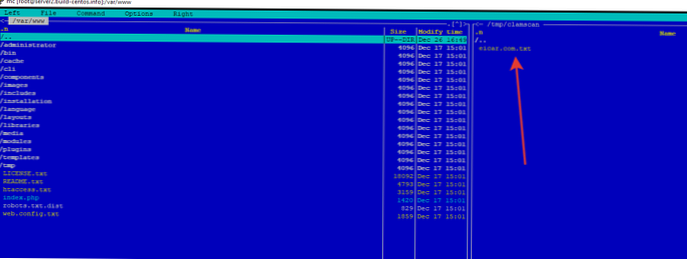
Dodate lahko tudi parameter -log = / var / log / clamscan.log, tako da so informacije o skeniranju zapisane v določen dnevnik
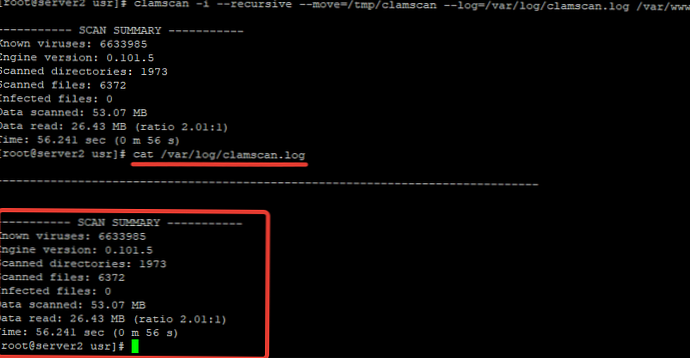
Če želite izločiti nekaj imenika iz skeniranja, uporabite parameter -izključi-dir:
# clamscan -i --recursive --move = / tmp / clamscan --log = / var / log / clamscan.log --exclude-dir = "/ var / www / administrator" / var / www
Za redno preverjanje virusa lahko nalogo konfigurirate v cron s potrebnimi parametri.
Za protivirusni program ClamAV obstaja grafična lupina - tako se imenuje Clamtk.











